PR视频轨道关键帧快速设置淡化进入与消失
来源:网络收集 点击: 时间:2024-03-12【导读】:
看过很多别人教的如何在PR中实现画面淡化进入与消失的教程,感觉都比较复杂了,其实在PR视频轨道有一个关键帧线,可以通过轨道的关键帧来快速实现视频的淡化进入与消失,非常的快捷,那么下面就来看看怎么制作实现吧。工具/原料morePremiere方法/步骤1/6分步阅读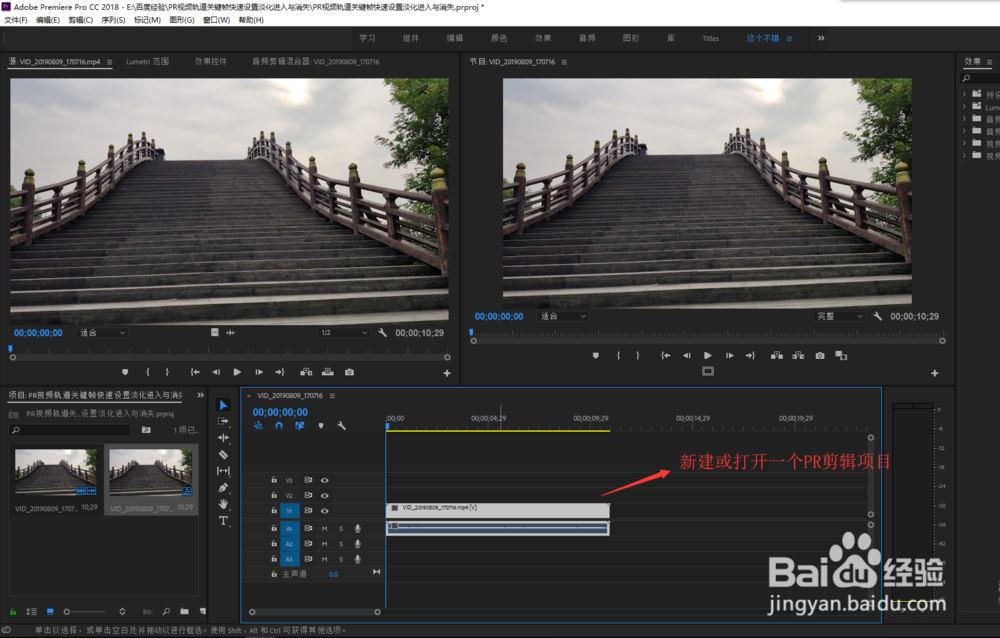 2/6
2/6 3/6
3/6 4/6
4/6 5/6
5/6 6/6
6/6 注意事项
注意事项
新建一个Premiere项目,创建序列,导入素材,对导入的视频素材将其拖到时间轴轨道上。
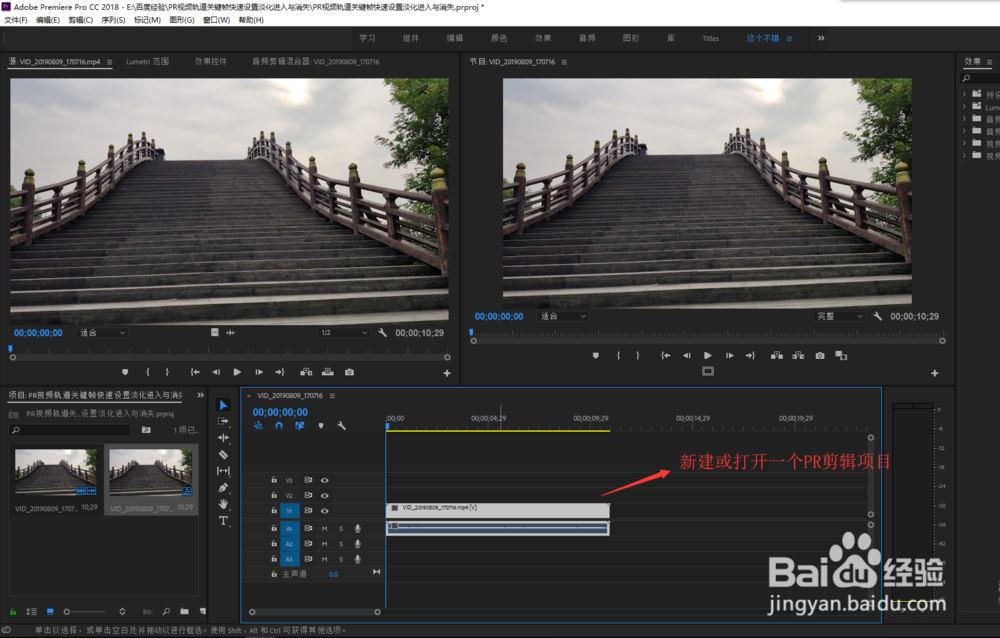 2/6
2/6在视频素材对应的视频时间轴轨道上,将鼠标移到视频时间轴轨道的空白处,双击鼠标可以放大显示时间轴窗口。
 3/6
3/6放大显示之后,我们可以看到在视频轨道的视频素材上有一条很明显的线,这个线就可以设置关键帧,如果直接整体上下拉动这个线,就是整体设置视频画面的不透明度。
 4/6
4/6所以我们将时间轴指针移到最开始位置,在视频轨道的左侧点击添加关键帧,间隔一定时间插入两个关键帧。
 5/6
5/6选中最左侧的那一个关键帧,选中按住鼠标左键不松,将其移到最下方位置,这样一个淡化进入的就制作完成了,是不是非常的简单。
 6/6
6/6同样的道理,在视频轨道的结尾位置间隔一定时间插入两个关键帧,并将最右侧的那个关键帧移到最下方,实现淡化消失的效果。最终完成我们整体的效果。
 注意事项
注意事项如果对你有帮助的话可以给我投票与点赞,感谢支持。
PRPREMIERE关键帧淡化进入淡化消失版权声明:
1、本文系转载,版权归原作者所有,旨在传递信息,不代表看本站的观点和立场。
2、本站仅提供信息发布平台,不承担相关法律责任。
3、若侵犯您的版权或隐私,请联系本站管理员删除。
4、文章链接:http://www.1haoku.cn/art_330615.html
上一篇:小米社区怎么快速升到4级
下一篇:一招教你使用ps给物体添加投影效果
 订阅
订阅